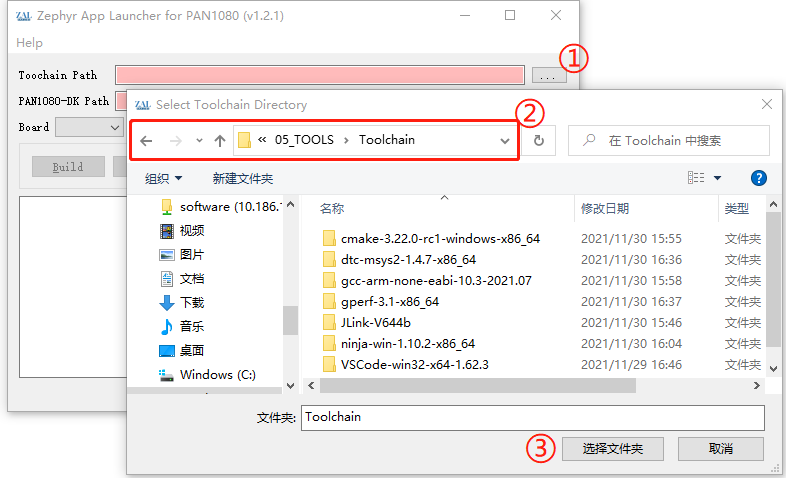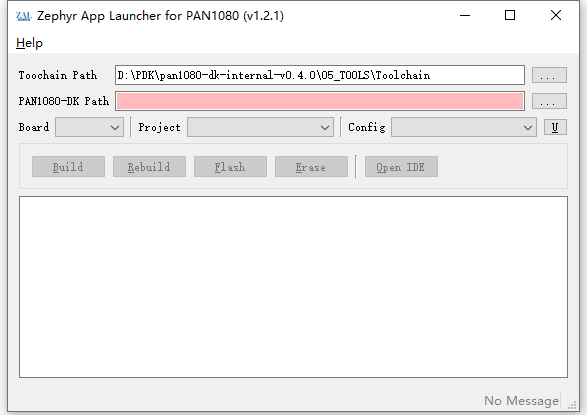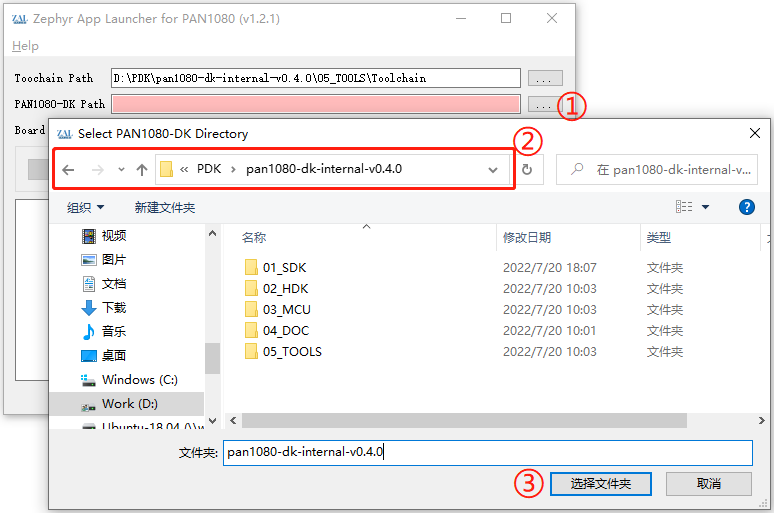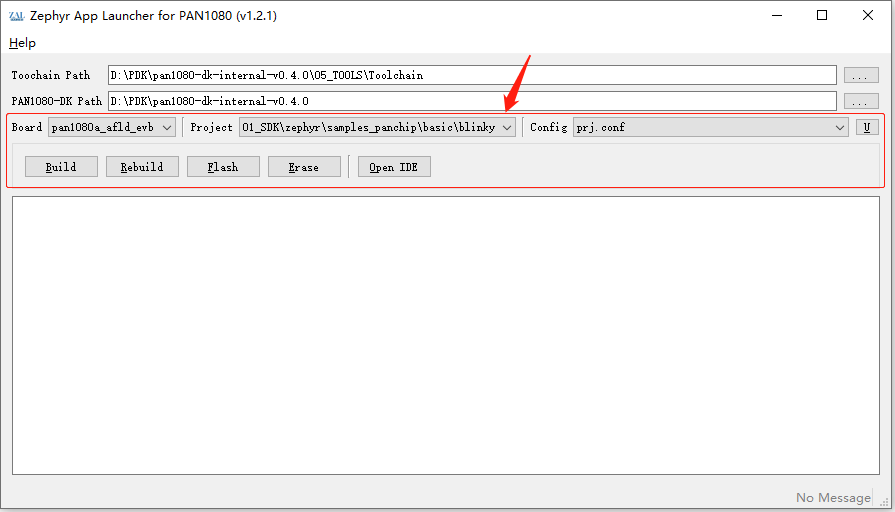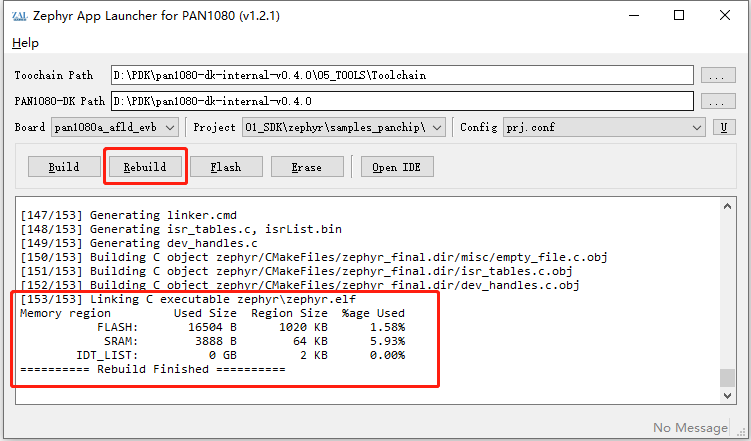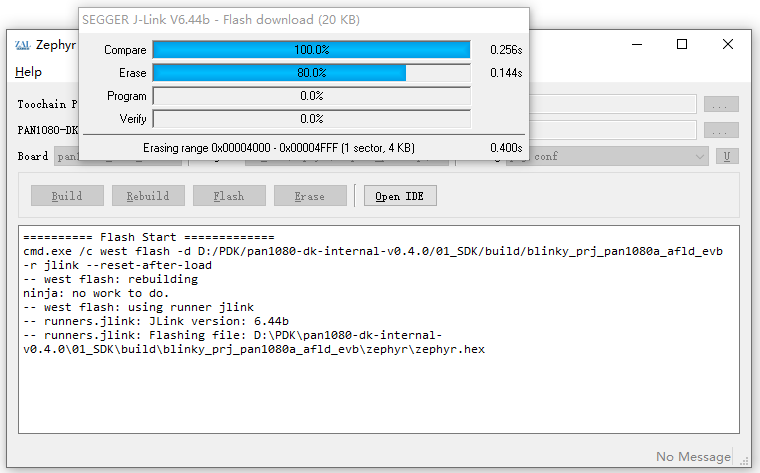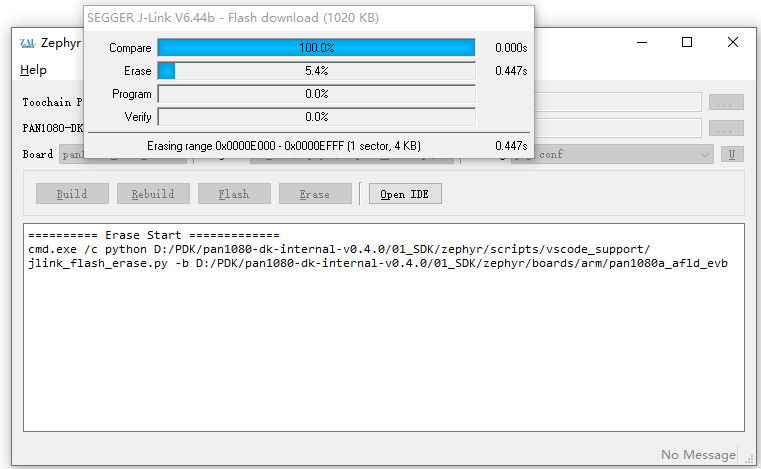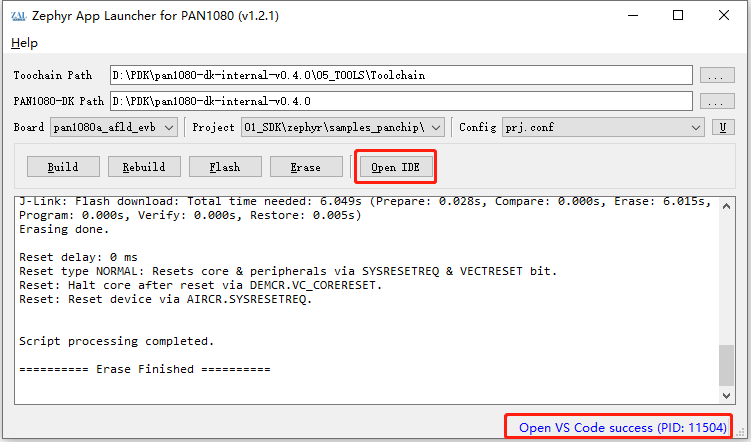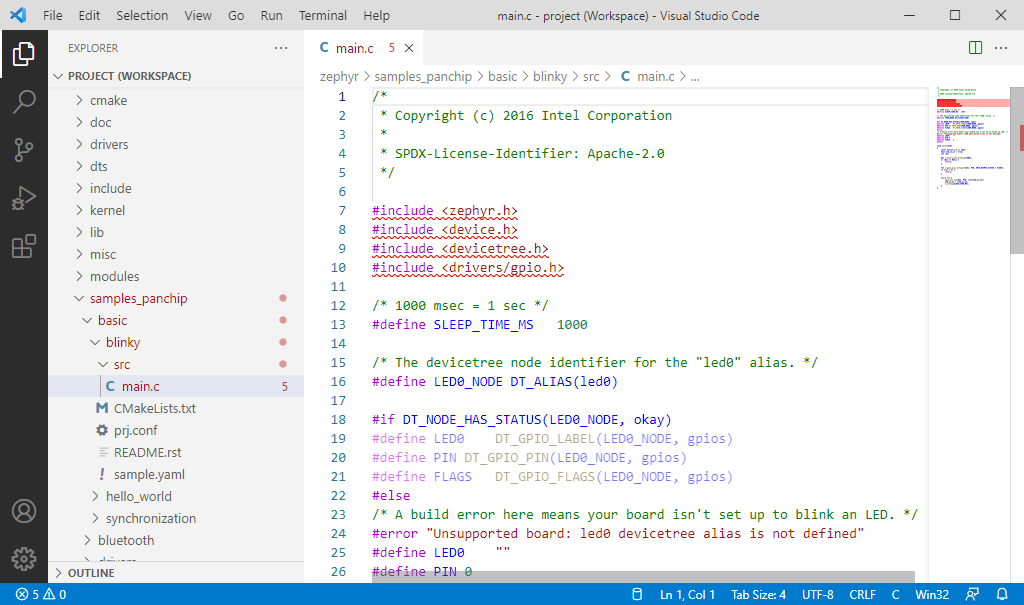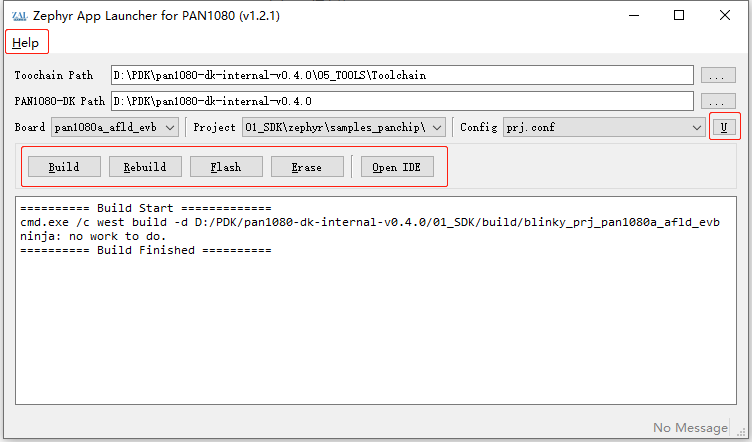App Launcher for PAN1080 工具介绍¶
1 概述¶
Zephyr App Launcher (以下简称ZAL) 是 Shanghai Panchip Microelectronics Co.,Ltd. 为PAN1080 SDK提供的入口界面软件,其设计目标是以Windows GUI的方式,简化PAN1080 SDK中App(例程与测试用例等)的编译烧录过程,同时提供了通向IDE集成开发环境(VS Code)的入口。
2 获取并打开软件¶
ZAL是绿色软件,无需安装,默认集成到PAN1080 Development Kit中,位于<PAN1080-DK>\05_TOOLS目录下: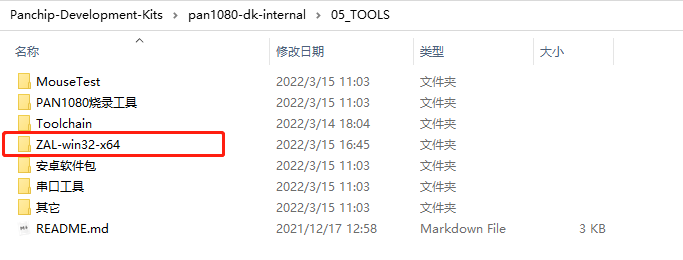
ZAL工具目录¶
进入
ZAL-win32-x64子目录,找到ZephyrAppLauncher.exe: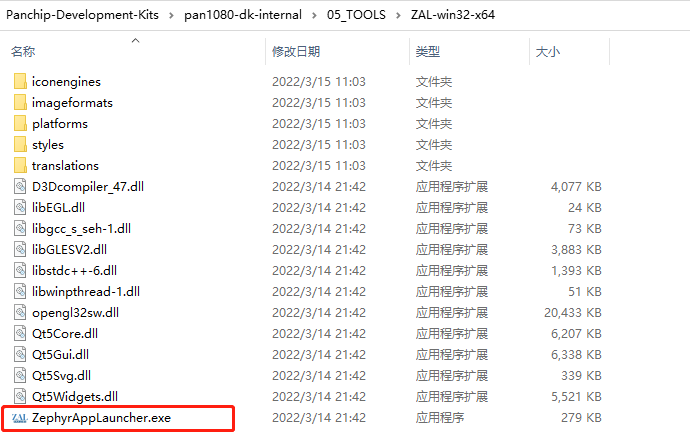
找到ZAL可执行文件¶
双击
ZephyrAppLauncher.exe,打开后界面如下: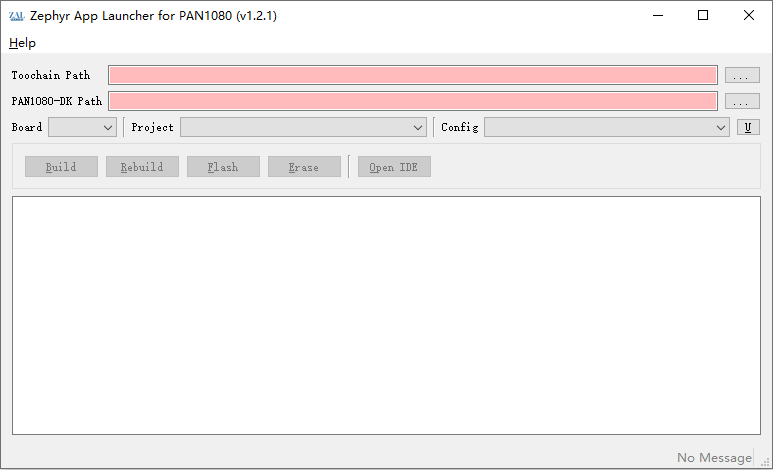
打开ZAL主界面¶
注:
ZAL目前只提供Windows x64版本;为后续使用方便,可以采用如下方式为
ZAL创建快捷入口(以Win10系统为例):
固定到任务栏:直接将
ZephyrAppLauncher.exe文件拖拽到Window任务栏;固定到开始菜单:在
ZephyrAppLauncher.exe图标上点击右键,选择固定到“开始”屏幕;创建桌面快捷方式:在
ZephyrAppLauncher.exe图标上点击右键,选择发送到 -> 桌面快捷方式;
3 功能介绍¶
下面详细介绍Zephyr App Launcher for PAN1080(ZAL)的具体功能及使用方法。
3.1 工具配置¶
第一次使用,需要先指定如下两个路径信息:
配置PAN1080编译工具链Toolchain的路径;
配置PAN1080 DK开发包的路径;
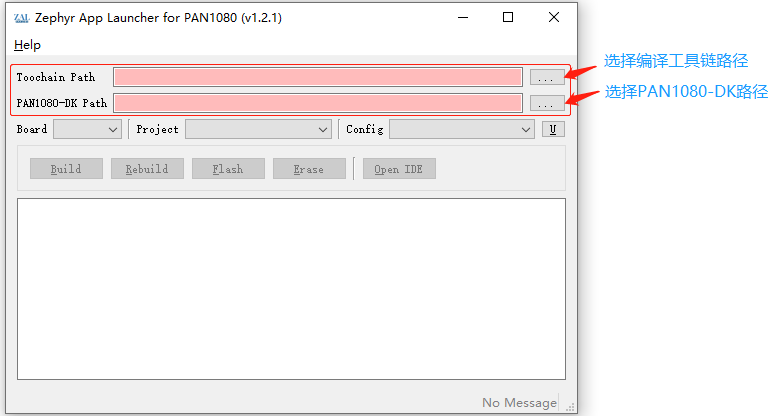
ZAL工具配置¶
3.2 Board选择¶
Board下拉列表中显示了<PAN1080-DK>\01_SDK\zephyr\boards\arm目录下的所有开发板:
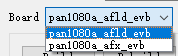
Board选择¶
以上图为例,可以看到当前选择的PAN1080-DK开发包中,默认支持的2个EVB开发板:
pan1080a_afld_evb:表示主控是封装为LQFP64、Flash大小为1MB的PAN1080A EVBpan1080a_afx_evb:表示主控是封装为QFN32、Flash大小为1MB的PAN1080A EVB
3.3 Project 与 Config 选择¶
Project下拉列表中显示了<PAN1080-DK>\01_SDK\zephyr\samples_panchip及<PAN1080-DK>\01_SDK\zephyr\tests_panchip目录下的所有的 App Project:
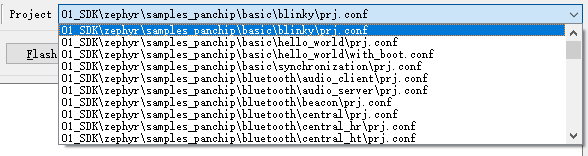
Project选择¶
Config下拉列表中显示了当前 App Project 的所有普通 Config 或 Overlay Config 文件:

Config选择¶
注:Config 选择菜单右侧有一个名为
U的小按钮,可以用于 Update Board/Project/Config 列表,例如当我们在 samples_panchip 目录下新增了一个 Project,在不重新打开 ZAL 工具的条件下,点击此按钮即可将新增的 Project 更新至列表中。
3.4 输出目录¶
在执行Build/Rebuild操作时,ZAL会自动创建输出目录;在执行Flash操作时,ZAL会从自动创建的输出目录中查找编译生成的Image文件进行烧录。
ZAL根据不同的Board和Project选择生成不同名称的输出目录,规则为output_folder = <PAN1080-DK>\01_SDK\build\<app_name>_<conf_name>_<board_name>,其中:
<PAN1080-DK>表示前面工具配置阶段设置的PAN1080-DK Path目录;<app_name>表示前面Project选择阶段设置目录,例如当我们选择Project为<01_SDK\zephyr\samples_panchip\basic\synchronization>时,<app_name>表示synchronization;<conf_name>表示前面Config选择阶段设置的App Config(*.conf)文件名;<board_name>表示前面Board选择阶段设置的Board名称;
3.5 基本功能:Build¶
Board和Project选择完成后,点击Build按钮,即可开始编译(增量编译),软件底部Log窗口会显示编译过程,完成后如下图所示:
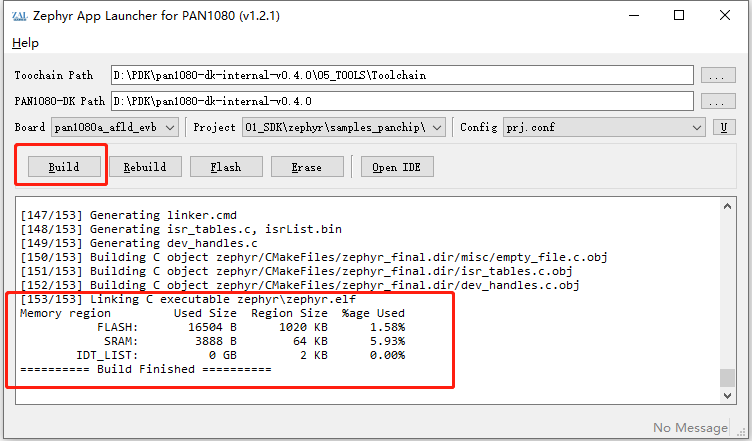
Build按钮功能¶
注:
Build按钮含有增量编译的功能,即如果当前选择的
Board+Project+Config:
之前没有编译过,则会执行重新编译命令;
如果之前编译过,则会执行增量编译命令;
Build输出目录
4 Tips¶
ZAL第一次打开后,会在自身目录中创建一个配置文件,用来记录软件的一些设置,比如配置的路径信息、当前选择的Board和Project信息、甚至软件的窗口大小和位置等,以方便软件后续打开使用。ZAL是绿色软件,其本身可以被拷贝到任何目录中,只需注意把ZAL所在的目录(名为ZAL-win32-x64)整体拷贝即可。在SDK快速入门文档中编译工具链配置部分我们提到,编译工具链
Toolchain目录,需要解压缩到<PAN1080-DK>\05_TOOLS目录下方能正常使用;而实际上,此要求是为了保证命令行编译功能(<PAN1080-DK>\01_SDK\PAN1080 SDK CLI)和快速编译脚本(<PAN1080-DK>\01_SDK\quick_build_samples)能够正常使用而提出的。而对于ZAL工具来说,Toolchain目录可以存放在PC中的任意目录中(需要注意路径中不能有中文或空格),例如,我们可以把Toolchain目录解压到与<PAN1080-DK>同级的目录中: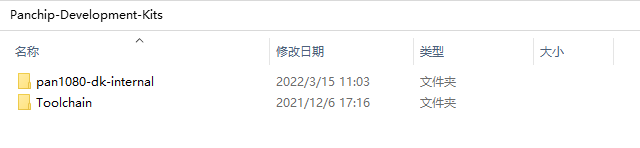
将编译工具链目录移动到其他地方¶
然后在
ZAL中配置修改后的Toolchain目录即可: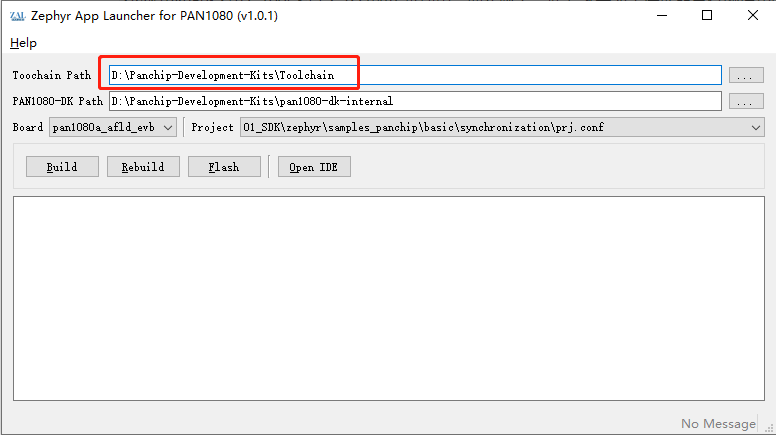
重新指定编译工具链目录¶
注:将
Toolchain移到<PAN1080-DK>外面,带来的好处是不需要每次更新PAN1080-DK的时候,都重新解压一份Toolchain放到<PAN1080-DK>\05_TOOLS目录下,而是可以直接使用ZAL,只需配置正确的路径即可。但需要注意,这样做将使得我们后面只能使用ZAL来编译App程序,无法再使用命令行编译或快速编译脚本进行编译。当点击
Open IDE按钮,打开VS Code时,若当前选择的Project是第一次打开,则会默认打开当前App的main.c文件;若当前选择的Project不是第一次打开,则会恢复上一次Project关闭时的文件打开状态。